List of figures – NavCom SurveCE Integration Rev.A User Manual
Page 6
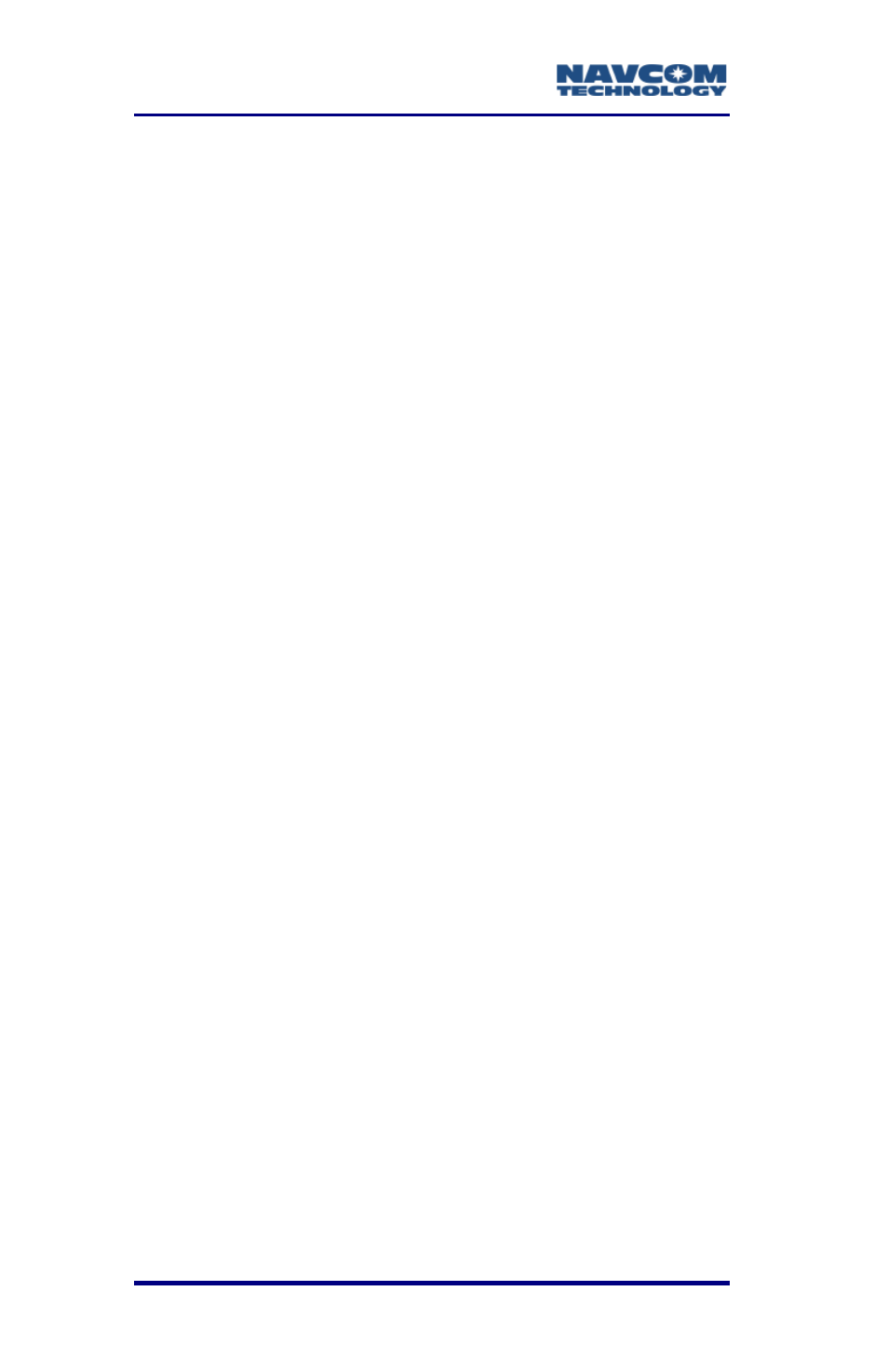
SurvCE™ Integration User Guide – Rev. A
vi
List of Figures
.............................. 2-23
Figure 2: Windows Mobile Startup
Figure 3: Desktop with SurvCE Icon
Figure 4: Sample SurvCE Menu _Tab Layout
Figure 5: SurvCE – Windows Mobile 6.1 Indicators
.................................................................... 3-31
.......................................... 3-33
Figure 7: SurvCE Job Selection Box
Figure 8: Coordinate Files Window
Figure 9: File Menu – Job Settings
Figure 10: Job Settings Submenu – New Job Tab
Figure 11: Job Settings Submenu – System Tab
Figure 12: Job Settings – Distance US
Figure 13: Job Settings Submenu – System – Angle
.................................................... 3-41
Figure 14: Job Settings Submenu – System - Zero
............................................ 3-42
Figure 15: Coordinate Projection Window
Figure 16: Job Settings Submenu – Format Tab
Figure 17: Job Settings Submenu – Options Tab
Figure 18: Job Settings Submenu – Stake Tab
Figure 19: Equip Menu – GPS Base
Figure 20: GPS Base Submenu – Current Tab
Figure 21: Manufacturer Model List
Figure 22: GPS Base Submenu Type: Bluetooth
Figure 23: Find Receiver Option
.......................... 3-53
Figure 24: GPS Base Submenu – Comms Tab –
Figure 25: GPS Base Submenu – Receiver Tab
.......................... 3-57
Figure 27: GPS Base Submenu – RTK Tab
Figure 28: Configure Internal UHF Radio Window
Figure 29: From New Position Options
